Კითხვა
საკითხი: როგორ დავაფიქსიროთ Windows 10-ზე განახლების შეცდომის კოდი 0x800703f1?
გამარჯობა, მაქვს პრობლემა, იმედია დამეხმარებით. ახლახან ჩემი Windows განახლებები ვერ იქნა გამოყენებული, რადგან სისტემა აბრუნებს შეცდომას 0x800703f1. რაიმე რჩევა ამის შესახებ გთხოვთ?
ამოხსნილი პასუხი
0x800703f1 შეცდომის კოდი არის Windows OS-ისთვის სპეციფიკური და ჩნდება მხოლოდ განახლებების გაშვების მცდელობისას – ეს განსაკუთრებით გავრცელებულია, როდესაც ძირითადი განახლებები უნდა იქნას გამოყენებული Microsoft-ისგან. როგორც ცხადია, მაშინაც კი, თუ Windows 10 ითვლება ყველაზე უსაფრთხო და მოწინავე ოპერაციულ სისტემად, მომხმარებლებს შეიძლება შეექმნათ შეცდომები, რომლებიც მათ კიბერშეტევების საფრთხის წინაშე აყენებენ.
[1] სტაბილურობისა და შესრულების საკითხები და ა.შ.Windows-ის განახლების შეცდომები, როგორიცაა 0x800703f1, საკმაოდ ხშირია, მაგრამ ჩვეულებრივ, მათი გამოსწორება შესაძლებელია სხვადასხვა სახის პრობლემების მოგვარებით. მიუხედავად იმისა, რომ ეს შეიძლება საკმაოდ შემაშფოთებელი იყოს ბევრი მომხმარებლისთვის, რომლებიც არც ისე კარგად იცნობენ პროცესს, ჩვენ გპირდებით, რომ ქვემოთ მოყვანილი ნაბიჯები დაგეხმარებათ უსაფრთხოდ დაარეგულიროთ 0x800703f1 და ადვილად, თუმცა თქვენ უნდა ნახოთ ეს ინსტრუქციები სხვა მოწყობილობაზე ან ამობეჭდოთ, რადგან ზოგიერთი გამოსავალი მოიცავს კომპიუტერის გადატვირთვას, რომლის დროსაც თქვენ ვერ შეძლებთ ნახოს ვებგვერდი.
0x800703f1 შეცდომა შეიძლება გამოწვეული იყოს სხვადასხვა პრობლემებით, რადგან თითოეული Windows PC უნიკალურია სხვადასხვა კონფიგურაციის პარამეტრების, დაინსტალირებული პროგრამების, ჩართული სერვისების და მრავალი სხვას გამო. მიუხედავად იმისა, რომ პერსონალიზაციის მოცულობა დიდია და აფასებს კომპიუტერის მრავალი მომხმარებლის მიერ, ეს არის ზუსტად ის მიზეზი, რის გამოც ხდება შეცდომები, როგორიცაა 0x800703f1.
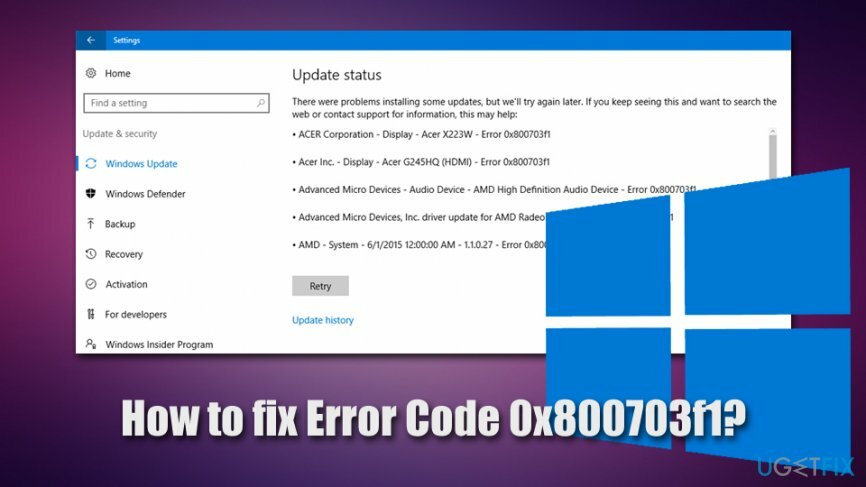
საბედნიეროდ, შეცდომის კოდს შეუძლია მიუთითოს მომხმარებლები პოტენციურ გადაწყვეტილებებზე, რომელთა შეძენაც შესაძლებელია ოფიციალური Microsoft-ის ან სხვა დამხმარე სერვისების მეშვეობით. კარგი ამბავი ის არის, რომ შეგიძლიათ მიჰყვეთ ქვემოთ მოცემულ ნაბიჯებს და მიზნად ისახავთ თავად გამოასწოროთ 0x800703f1 შეცდომა, მაშინაც კი, თუ არ ხართ კომპიუტერის გამოცდილი მომხმარებელი. Windows-ის ავტომატური შეკეთებისთვის, ჩვენ გირჩევთ სცადოთ ReimageMac სარეცხი მანქანა X9.
Windows-ის უახლესი ვერსიის განახლების მცდელობისას მომხმარებლები აწყდებიან შეცდომას 0x800703f1 პარამეტრების პანელში. მასში ნათქვამია შემდეგი:
ზოგიერთი განახლების ინსტალაციისას წარმოიშვა პრობლემები, მაგრამ მოგვიანებით ვეცდებით. თუ ამას მუდმივად ხედავთ და გსურთ ინტერნეტში მოძიება ან ინფორმაციისთვის დაუკავშირდით მხარდაჭერას, ეს შეიძლება დაგეხმაროთ:
შეცდომა 0x800703f1
სამწუხაროდ, 0x800703f1 შეცდომის გამოსწორება შეიძლება არ იყოს წარმატებული ძირითადი გადაწყვეტილებების გამოყენების შემდეგაც კი, როგორიცაა Windows Update Troubleshooter-ის გაშვება, დაზიანებული სისტემის ფაილების შემოწმება, ანტივირუსის გამორთვა, და ა.შ. ასეთ შემთხვევაში, ჩვენ გირჩევთ შექმნათ თქვენი ყველა პერსონალური მონაცემების სარეზერვო ასლი და შემდეგ გააგრძელოთ ხელახალი ინსტალაცია Windows ოპერაციული სისტემა, რომელიც არც ისე რთული უნდა იყოს, თუ მიჰყვებით ქვემოთ მოცემულ ინსტრუქციებს ფრთხილად.
გამოსავალი 1. გაუშვით Windows Update Troubleshooter
დაზიანებული სისტემის შესაკეთებლად, თქვენ უნდა შეიძინოთ ლიცენზირებული ვერსია Reimage Reimage.
როდესაც ხდება შეცდომები, როგორიცაა 0x800703f1, პირველი და ძირითადი რაც უნდა სცადოთ არის ჩაშენებული პრობლემების მოგვარების გაშვება. აი, როგორ უნდა იპოვოთ იგი:
- დააწკაპუნეთ მარჯვენა ღილაკით დაწყება დააჭირეთ და აირჩიეთ პარამეტრები
- აირჩიეთ პრობლემების მოგვარება მარცხნივ
- მარჯვენა საიტზე გადადით ქვემოთ, სანამ არ დაინახავთ ვინდოუსის განახლება შესვლა
- დააწკაპუნეთ მასზე ერთხელ და აირჩიეთ გაუშვით პრობლემების მოგვარების პროგრამა
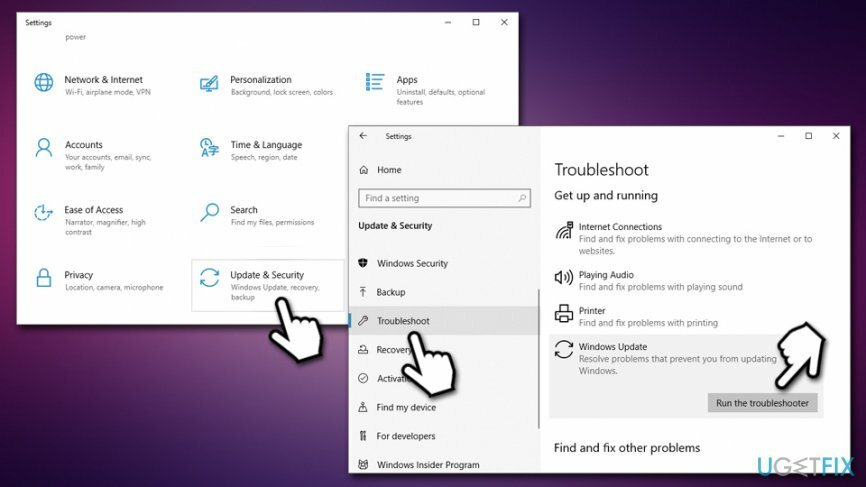
- დაელოდეთ სანამ Windows დიაგნოზირებს შეცდომებს და მოახსენებს
გამოსავალი 2. შეამოწმეთ მავნე პროგრამები სისტემის სრული სკანირებით
დაზიანებული სისტემის შესაკეთებლად, თქვენ უნდა შეიძინოთ ლიცენზირებული ვერსია Reimage Reimage.
მავნე პროგრამა[2] შეიძლება გამოიწვიოს მრავალი პრობლემა Windows-ის აპარატზე, მათ შორის განახლების წარუმატებლობის შეცდომები. ამრიგად, მნიშვნელოვანია დარწმუნდეთ, რომ მავნე პროგრამა არ არის ჩართული. თუ არ იყენებთ მესამე მხარის ანტივირუსს, დაიწყეთ სკანირება Windows Defender-ით:
- Დაწერე უსაფრთხოება Windows ძიებაში და აირჩიეთ Windows უსაფრთხოება
- აირჩიე დაცვა ვირუსებისგან და საფრთხეებისგან
- Წადი სკანირების პარამეტრები
- აირჩიეთ სრული სკანირება და შემდეგ დააწკაპუნეთ სკანირება ახლავე
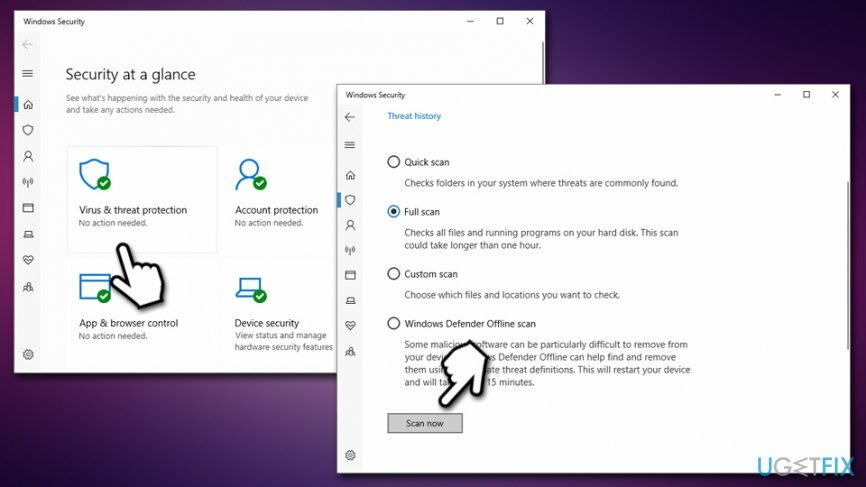
შენიშვნა: ზოგიერთი მავნე პროგრამა შეიძლება იყოს ზედმეტად აგრესიული და შეიძლება ხელი შეუშალოს კავშირებს თუნდაც ლეგიტიმური წყაროებიდან, როგორიცაა Microsoft. ამიტომ, მაშინაც კი, თუ ეს ნაკლებად სავარაუდოა, ჩვენ გირჩევთ დროებით გამორთოთ მავნე პროგრამების საწინააღმდეგო პროგრამა და შემდეგ სცადოთ Windows-ის განახლებების გამოყენება.
გამოსავალი 3. წაშალეთ Windows-ის უახლესი განახლებები
დაზიანებული სისტემის შესაკეთებლად, თქვენ უნდა შეიძინოთ ლიცენზირებული ვერსია Reimage Reimage.
ზოგიერთ შემთხვევაში, ახალი განახლებები ვერ გამოიყენება წინა განახლებების გამო, რომლებიც სათანადოდ ვერ განხორციელდა. ამიტომ, შეიძლება სცადოთ უახლესი განახლებების დეინსტალაცია:
- Დაწერე Მართვის პანელი Windows ძიებაში და დააჭირეთ შედი
- Წადი პროგრამა > პროგრამის დეინსტალაცია
- მარცხენა მხარეს, აირჩიე დაინსტალირებული განახლებების ნახვა
- აირჩიეთ უახლესი Windows განახლებები
- დააწკაპუნეთ მარჯვენა ღილაკით და აირჩიეთ დეინსტალაცია
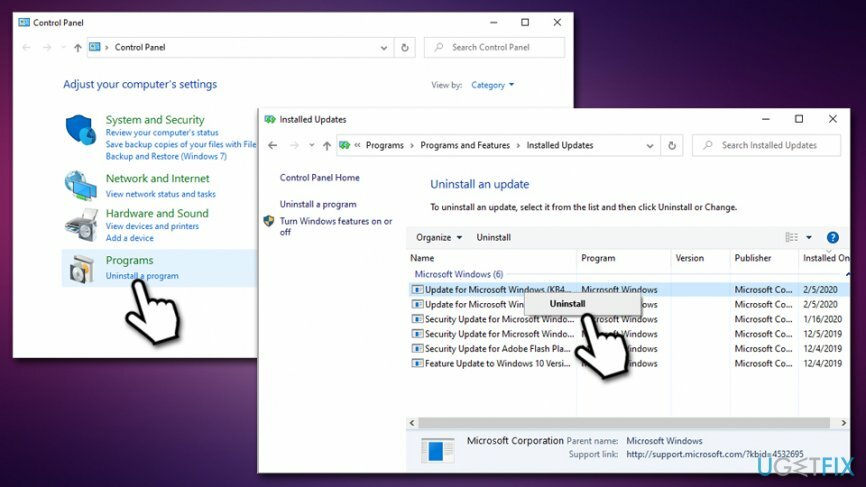
- გადატვირთვა Windows და სცადეთ განახლებების გამოყენება კიდევ ერთხელ
გამოსავალი 4. გაუშვით SFC და DISM სკანირება
დაზიანებული სისტემის შესაკეთებლად, თქვენ უნდა შეიძინოთ ლიცენზირებული ვერსია Reimage Reimage.
0x800703f1 შეცდომა შეიძლება გამოწვეული იყოს Windows OS ფაილის დაზიანებით. ამის გამოსასწორებლად, თქვენ უნდა გაუშვათ System File Checker ბრძანების ხაზის მეშვეობით:
- Დაწერე cmd Windows ძიებაში
- დააწკაპუნეთ მარჯვენა ღილაკით Command Prompt-ის ძიების შედეგზე და აირჩიეთ Ადმინისტრატორის სახელით გაშვება
- ახლად გახსნილ ფანჯარაში ჩაწერეთ შემდეგი ბრძანება და დააჭირეთ შედი:
sfc / scannow
- დაელოდეთ სანამ Windows დაასრულებს სკანირებას და გამოასწორებს სისტემის შეცდომებს
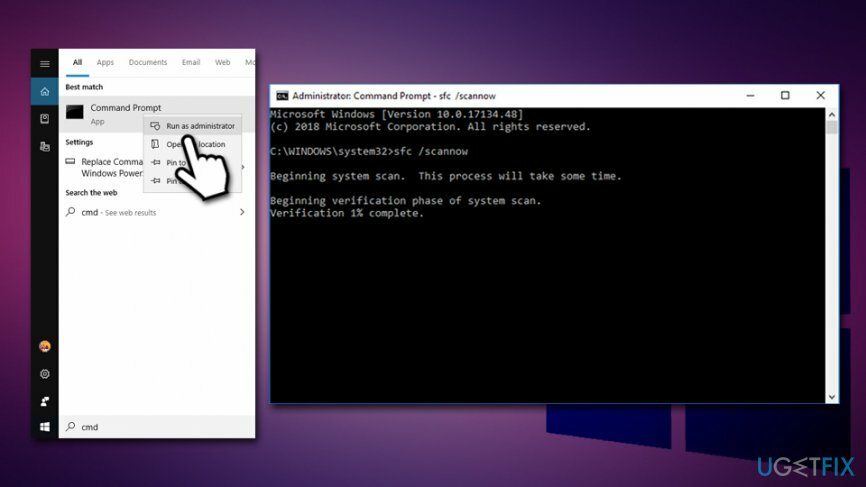
თუ ეს არ დაგვეხმარება, უნდა გამოიყენოთ DISM ინსტრუმენტი - მას შეუძლია განახორციელოს ოპერაციული სისტემის გასუფთავება და აღდგენა:
- კიდევ ერთხელ გახსენით Command Prompt ადმინისტრაციული პრივილეგიებით
- ჩაწერეთ შემდეგი ბრძანება და დააჭირეთ შედი:
DISM /ონლაინ /Cleanup-Image /RestoreHealth
- სკანირება შეიძლება ცოტა ხნით გაგრძელდეს, ასე რომ მოთმინებით იმოქმედეთ
გამოსავალი 5. გადატვირთეთ Windows Update სერვისი
დაზიანებული სისტემის შესაკეთებლად, თქვენ უნდა შეიძინოთ ლიცენზირებული ვერსია Reimage Reimage.
Windows Update სერვისის გადატვირთვა შეიძლება დაგეხმაროთ პრობლემის 0x800703f1 გამომწვევი პრობლემის მოგვარებაში:
- დაჭერა Win + R
- Დაწერე სერვისები.msc და დაარტყა შედი
- გადაახვიეთ ქვემოთ ვინდოუსის განახლება
-
დააწკაპუნეთ მარჯვენა ღილაკით და აირჩიეთ Რესტარტი
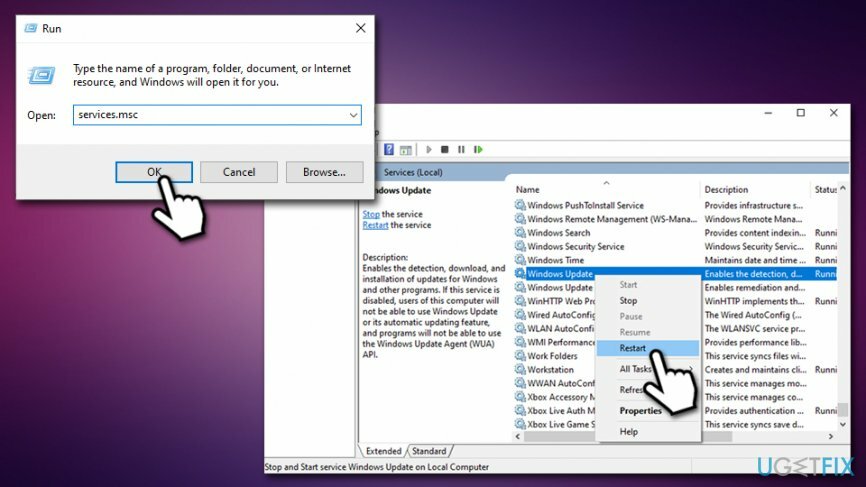
- გადატვირთვა თქვენი კომპიუტერი
გამოსავალი 6. Windows Update კომპონენტების გადატვირთვა Command Prompt-ის მეშვეობით
დაზიანებული სისტემის შესაკეთებლად, თქვენ უნდა შეიძინოთ ლიცენზირებული ვერსია Reimage Reimage.
ეს ნაბიჯი მოითხოვს Command Prompt ბრძანებების მძიმე გამოყენებას. თქვენ უნდა სცადოთ შემდეგი, დააჭირეთ შედი ყოველი შემდეგ:
- წვდომა ბრძანების ხაზი (ადმინისტრატორი) როგორც ახსნილია ხსნარში No. 4
- ჩაწერეთ თითოეული ეს ბრძანება და დააჭირეთ Enter თითოეულის შემდეგ:
net stop wuauserv
net stop cryptSvc
წმინდა გაჩერების ბიტები
net stop msiserver
ren C: WindowsSoftwareDistribution SoftwareDistribution.old
ren C: WindowsSystem32catroot2 Catroot2.old
წმინდა დაწყება wuauserv
net start cryptSvc
წმინდა დაწყების ბიტები
net start msiserver
თუ ეს არ დაგვეხმარება, შეგიძლიათ სცადოთ სხვა გადაწყვეტილებები, რომლებიც ჩამოთვლილია ეს Microsoft-ის სტატია.
გამოსავალი 7. შეამოწმეთ თქვენი დრაივერები
დაზიანებული სისტემის შესაკეთებლად, თქვენ უნდა შეიძინოთ ლიცენზირებული ვერსია Reimage Reimage.
მძღოლები[3] სასიცოცხლოდ მნიშვნელოვანია Windows სისტემის ნებისმიერი ოპერაციისთვის. იმ შემთხვევაში, თუ ისინი გახრწნიან, მათ შეიძლება გამოიწვიოს ყველა სახის პრობლემა. ამრიგად, თქვენ უნდა სცადოთ მოძებნოთ დრაივერები, რომლებიც მონიშნულია ყვითელი ძახილის ნიშნით და ხელახლა დააინსტალიროთ ისინი. სხვა შემთხვევებში, ცნობილია, რომ Nvidia დრაივერების ხელახლა ინსტალაცია დაეხმარა მომხმარებლებს შეცდომის 0x800703f1 გამოსწორებაში. აი რა უნდა გააკეთო:
- დააწკაპუნეთ მარჯვენა ღილაკით დაწყება და აირჩიე Მოწყობილობის მენეჯერი
- გაფართოება ჩვენების გადამყვანები განყოფილება
- დააწკაპუნეთ მარჯვენა ღილაკით NVIDIA დრაივერზე და აირჩიეთ მოწყობილობის დეინსტალაცია
- აირჩიეთ ამ მოწყობილობის დრაივერის პროგრამული უზრუნველყოფის წაშლა
- დააწკაპუნეთ დეინსტალაცია
- გადატვირთვა მანქანა და კიდევ ერთხელ გაუშვით Device Manager
- ფანჯრის ზედა ნაწილში დააწკაპუნეთ სკანირება ტექნიკის ცვლილებებისთვის
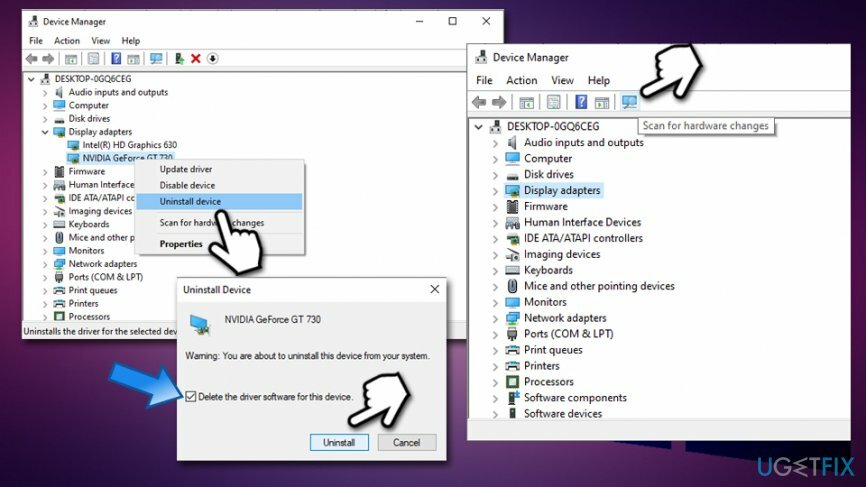
- დაელოდეთ სანამ Windows დააინსტალირებს მოწყობილობის ახალ დრაივერებს
გამოსავალი 8. დააინსტალირე ვინდოუსი
დაზიანებული სისტემის შესაკეთებლად, თქვენ უნდა შეიძინოთ ლიცენზირებული ვერსია Reimage Reimage.
თუ ყველაფერი ვერ მოხერხდა, შეგიძლიათ სცადოთ Windows-ის ხელახლა ინსტალაცია. ამის გაკეთება რამდენიმე გზა არსებობს, ამიტომ გირჩევთ მიჰყვეთ ამ სტატიაში მოცემულ სახელმძღვანელოს: როგორ აღვადგინოთ Windows 10 ქარხნულ პარამეტრებზე?.
შეაკეთეთ თქვენი შეცდომები ავტომატურად
ugetfix.com გუნდი ცდილობს გააკეთოს ყველაფერი, რათა დაეხმაროს მომხმარებლებს იპოვონ საუკეთესო გადაწყვეტილებები მათი შეცდომების აღმოსაფხვრელად. თუ არ გსურთ ხელით შეკეთების ტექნიკასთან ბრძოლა, გთხოვთ, გამოიყენოთ ავტომატური პროგრამული უზრუნველყოფა. ყველა რეკომენდებული პროდუქტი გამოცდილი და დამტკიცებულია ჩვენი პროფესიონალების მიერ. ინსტრუმენტები, რომლებიც შეგიძლიათ გამოიყენოთ თქვენი შეცდომის გამოსასწორებლად, ჩამოთვლილია ქვემოთ:
შეთავაზება
გააკეთე ახლავე!
ჩამოტვირთეთ Fixბედნიერება
გარანტია
გააკეთე ახლავე!
ჩამოტვირთეთ Fixბედნიერება
გარანტია
თუ ვერ გამოასწორეთ თქვენი შეცდომა Reimage-ის გამოყენებით, დაუკავშირდით ჩვენს მხარდაჭერის ჯგუფს დახმარებისთვის. გთხოვთ, შეგვატყობინოთ ყველა დეტალი, რომელიც, თქვენი აზრით, უნდა ვიცოდეთ თქვენი პრობლემის შესახებ.
ეს დაპატენტებული სარემონტო პროცესი იყენებს 25 მილიონი კომპონენტის მონაცემთა ბაზას, რომელსაც შეუძლია შეცვალოს ნებისმიერი დაზიანებული ან დაკარგული ფაილი მომხმარებლის კომპიუტერში.
დაზიანებული სისტემის შესაკეთებლად, თქვენ უნდა შეიძინოთ ლიცენზირებული ვერსია Reimage მავნე პროგრამების მოცილების ინსტრუმენტი.

VPN გადამწყვეტია, როდესაც საქმე ეხება მომხმარებლის კონფიდენციალურობა. ონლაინ ტრეკერები, როგორიცაა ქუქიები, შეიძლება გამოყენებულ იქნას არა მხოლოდ სოციალური მედიის პლატფორმებისა და სხვა ვებსაიტების, არამედ თქვენი ინტერნეტ სერვისის პროვაიდერის და მთავრობის მიერ. მაშინაც კი, თუ თქვენ იყენებთ ყველაზე უსაფრთხო პარამეტრებს თქვენი ვებ ბრაუზერის საშუალებით, თქვენ მაინც შეგიძლიათ თვალყური ადევნოთ ინტერნეტთან დაკავშირებული აპების საშუალებით. გარდა ამისა, კონფიდენციალურობაზე ორიენტირებული ბრაუზერები, როგორიცაა Tor არის, არ არის ოპტიმალური არჩევანი კავშირის შემცირებული სიჩქარის გამო. საუკეთესო გამოსავალი თქვენი საბოლოო კონფიდენციალურობისთვის არის პირადი ინტერნეტი - იყავით ანონიმური და უსაფრთხო ონლაინ.
მონაცემთა აღდგენის პროგრამა არის ერთ-ერთი ვარიანტი, რომელიც დაგეხმარებათ თქვენი ფაილების აღდგენა. ფაილის წაშლის შემდეგ, ის არ ქრება ჰაერში - ის რჩება თქვენს სისტემაში მანამ, სანამ მასზე ახალი მონაცემები არ არის დაწერილი. მონაცემთა აღდგენის პრო არის აღდგენის პროგრამა, რომელიც ეძებს თქვენს მყარ დისკზე წაშლილი ფაილების სამუშაო ასლებს. ხელსაწყოს გამოყენებით, შეგიძლიათ თავიდან აიცილოთ ღირებული დოკუმენტების, სასკოლო სამუშაოების, პირადი სურათების და სხვა მნიშვნელოვანი ფაილების დაკარგვა.